重装系统win7旗舰版64图文详解
- 时间:2017年01月18日 20:00:24 来源:魔法猪系统重装大师官网 人气:8876
虽然光盘重装系统win7旗舰版64位系统很方便,但是仍有许多用户不清楚具体的重装win7 64位旗舰版步骤。既然你们有光驱有光盘,那么我今天就来教会大家如何使用光盘来重装windows764位旗舰版系统。
早期的系统光盘,只有让电脑读取出里面的一个启动文件,从而有办法进行后续重装系统win7旗舰版64位系统的步骤,也因为光盘重装w7 64位旗舰版储存数据最稳定,所以直到现在光盘重装windows764位旗舰版的方法还是备受大家瞩目的。
在不能正常进入系统的情况下可以通过光盘重装系统win7旗舰版64位系统
设置光驱为第一启动项:
1、重启,按Del进BIOS,找到Advanced Bios Features(高级BIOS参数设置)按回车进Advanced Bios Features(高级BIOS参数设置)界面。
First Boot Device 开机启动项1 。
Second Boot Device 开机启动项2。
Third Boot Device开机启动项3。
正常设置是:
First Boot Device 设为HDD-O(硬盘启动)
Second Boot Device 设为CDROM(光驱启动)
2、 当重装系统win7旗舰版64位系统需从光驱启动时,按DEL进BIOS设置,找到First Boot Device ,将其设为CDROM(光驱启动),方法是用键盘方向键盘选定First Boot Device ,用PgUp或PgDn翻页将HDD-O改为CDROM,按ESC,按F10,再按Y,回车,保存退出。
一、设置好后放入光碟,重启电脑出现如下图重装w7 64位旗舰版系统菜单,选择“1”安装系统到第一分区

重装系统win7旗舰版64截图(1)
2、系统自动重启,自动拷贝系统过程如下图片
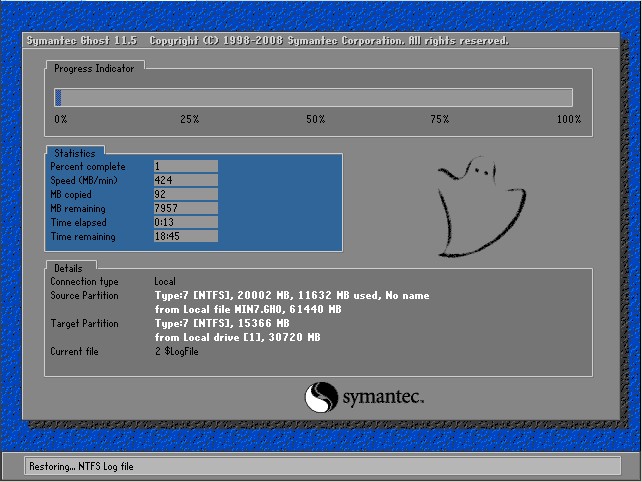
重装系统win7旗舰版64截图(2)
3、拷贝系统完成后会自动重启,并进入系统安装自动检测过程如下图片
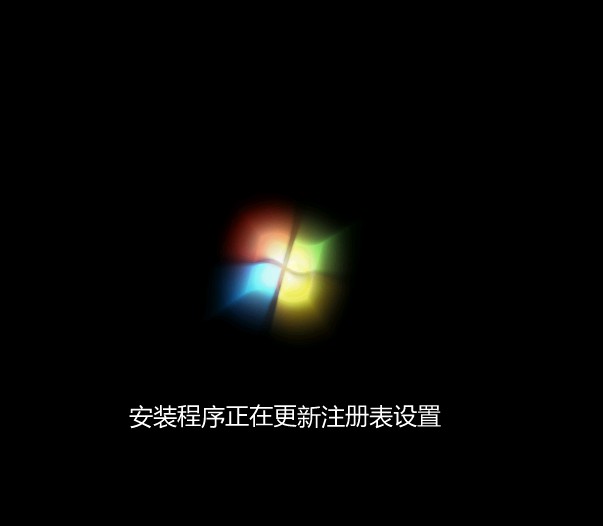
重装系统win7旗舰版64截图(3)
4、检测通过后会自动搜索安装硬件驱动,如下图片
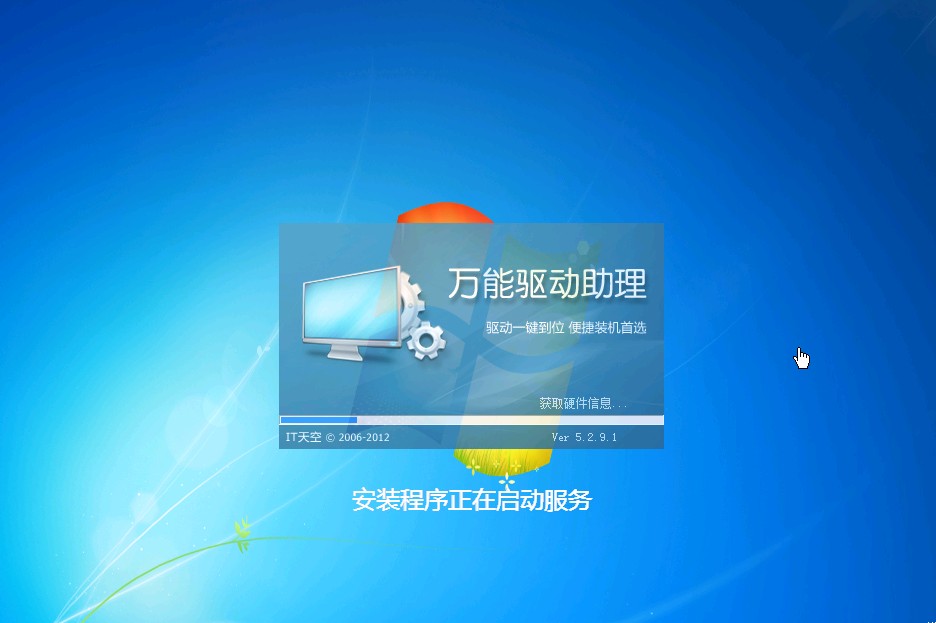
重装系统win7旗舰版64截图(4)
5、经过几分钟的安装,到最后激活windows7旗舰版过程,这样系统安装后就不用再激活了。

重装系统win7旗舰版64截图(5)
6、经过5-10分钟这样系统会自动重装windows764位旗舰版系统结束,自动重启,进入系统!至此,从光盘重装win7 64位旗舰版过程结束!
不管是用哪一种重装系统win7旗舰版64位系统的方法都好,重新安装系统之前,请个人手动备份C盘重要文件:如,我的文档,收藏夹,桌面等文件到其它分区,不然装好系统后是找不回来了的哦。如果你还想要U盘重装系统教程的话,详情关注我们的官方网站资讯!
重装win7 64位旗舰版,重装系统win7旗舰版64,重装








